Jeśli regularnie pracujesz z filmami, ważne jest, aby skutecznie łączyć odpowiednie narzędzia. Sony VEGAS Pro i Adobe After Effects to dwa z najpopularniejszych rozwiązań programowych w produkcji wideo i animacji. Połączenie tych programów może pomóc ci wykorzystać mocne strony obu platform i uzyskać imponujące rezultaty. W tym przewodniku dowiesz się, jak łatwo przenosić swoje projekty między VEGAS Pro a After Effects.
Najważniejsze wnioski
- Zwróć uwagę na poprawną liczbę klatek na sekundę podczas eksportu.
- Stwórz plik w VEGAS Pro i zaimportuj go do After Effects.
- Eksportuj po wprowadzeniu zmian w After Effects z powrotem do VEGAS Pro.
Instrukcja krok po kroku
1. Eksportuj swój plik z VEGAS Pro
Najpierw musisz upewnić się, że liczba klatek na sekundę twojego pliku jest ustawiona poprawnie. W tym celu przejdź do ustawień projektu w VEGAS Pro. W przypadku liczby klatek na sekundę ważne jest, aby wybrać popularną wartość, aby uniknąć komplikacji. Upewnij się, że na przykład ustawiona jest wartość 25 klatek na sekundę (fps).
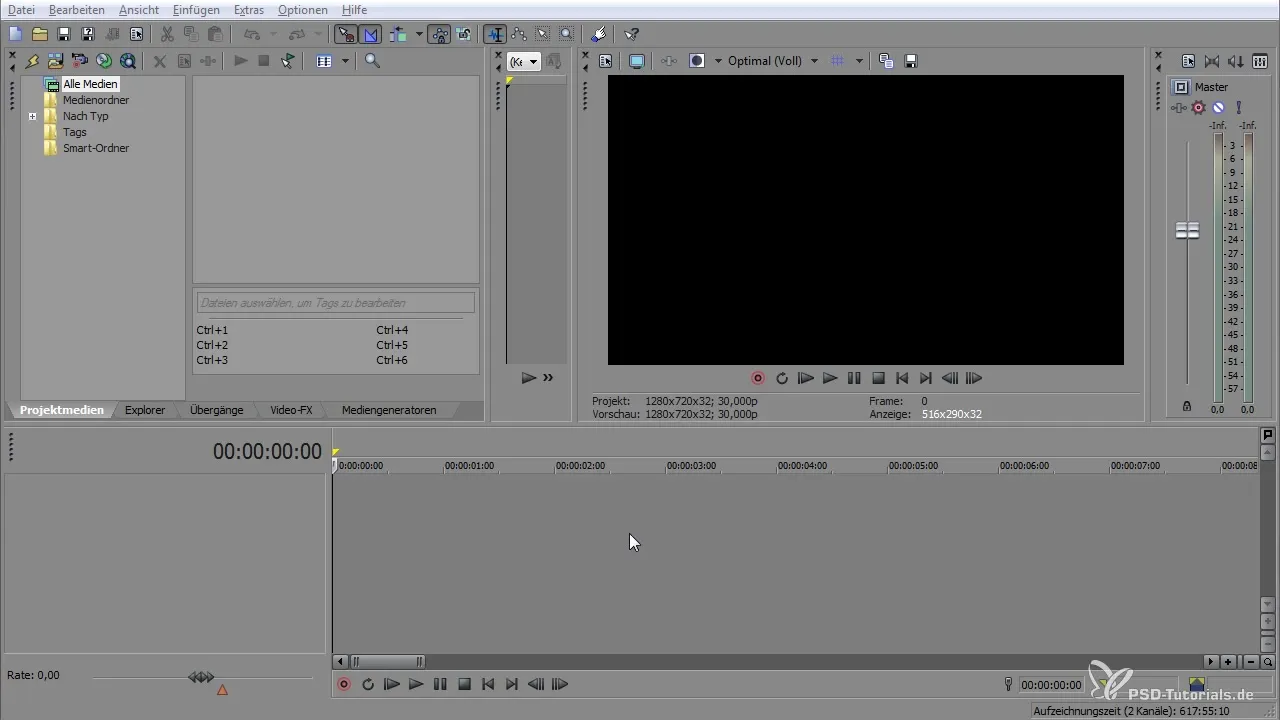
Gdy ustawisz liczbę klatek, przeciągnij żądany plik do swojego okna projektu. Możesz również dodać elementy audio. W tym kroku kluczowe jest prawidłowe umiejscowienie pliku na osi czasu i upewnienie się, że ustawienia są stosowane.
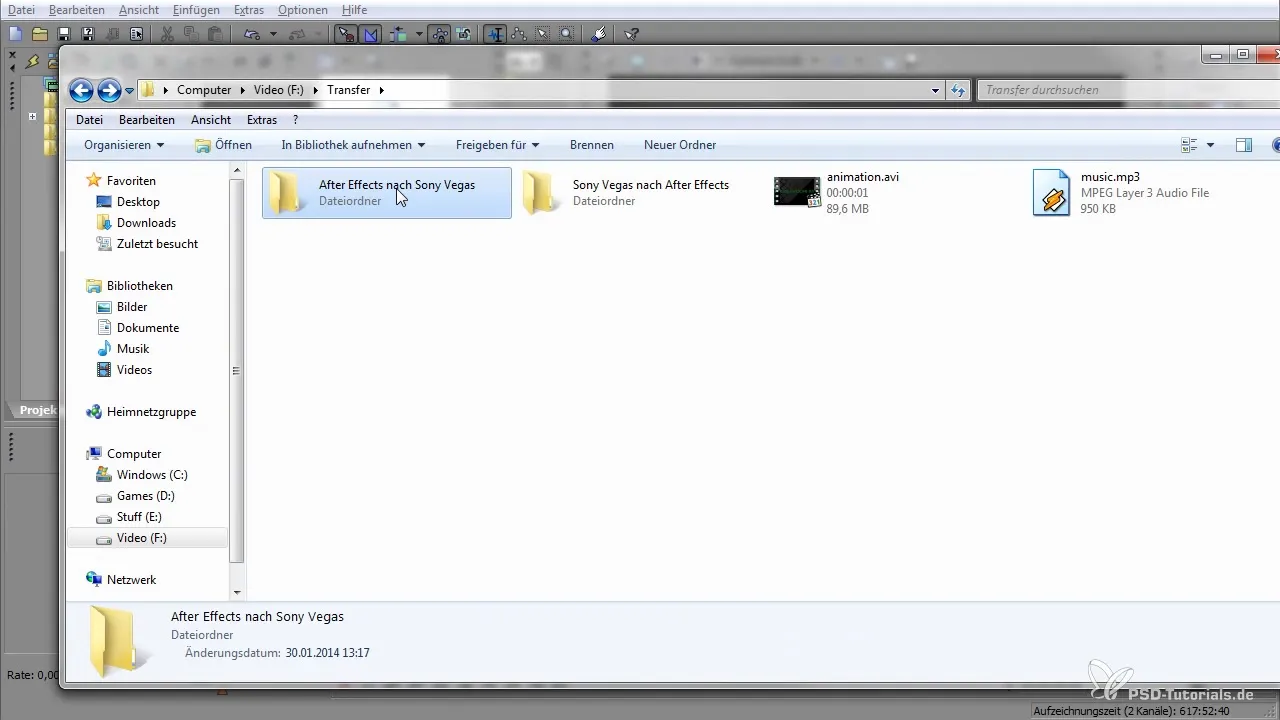
2. Eksportuj plik jako projekt PR
Aby przygotować swój plik do After Effects, przejdź do "Plik" i wybierz "Eksportuj". Tutaj możesz wybrać "Plik projektu Adobe Premiere Pro PR". Jeśli używasz starszej wersji After Effects, musisz zapisać go jako plik AAF. Zapewnia to kompatybilność z oprogramowaniem.

Podczas zapisywania zostaniesz zapytany, czy wykaz (czyli użyte media) ma zostać również wyeksportowany. Potwierdź to, aby wszystkie potrzebne pliki zostały zapisane w nowym folderze.

3. Importuj plik do After Effects
Gdy eksport w VEGAS Pro jest zakończony, przejdź do After Effects. Tutaj ponownie wybierz "Plik", a następnie "Importuj". Szukaj w folderze, który wcześniej stworzyłeś, pliku projektu PR lub pliku AAF.
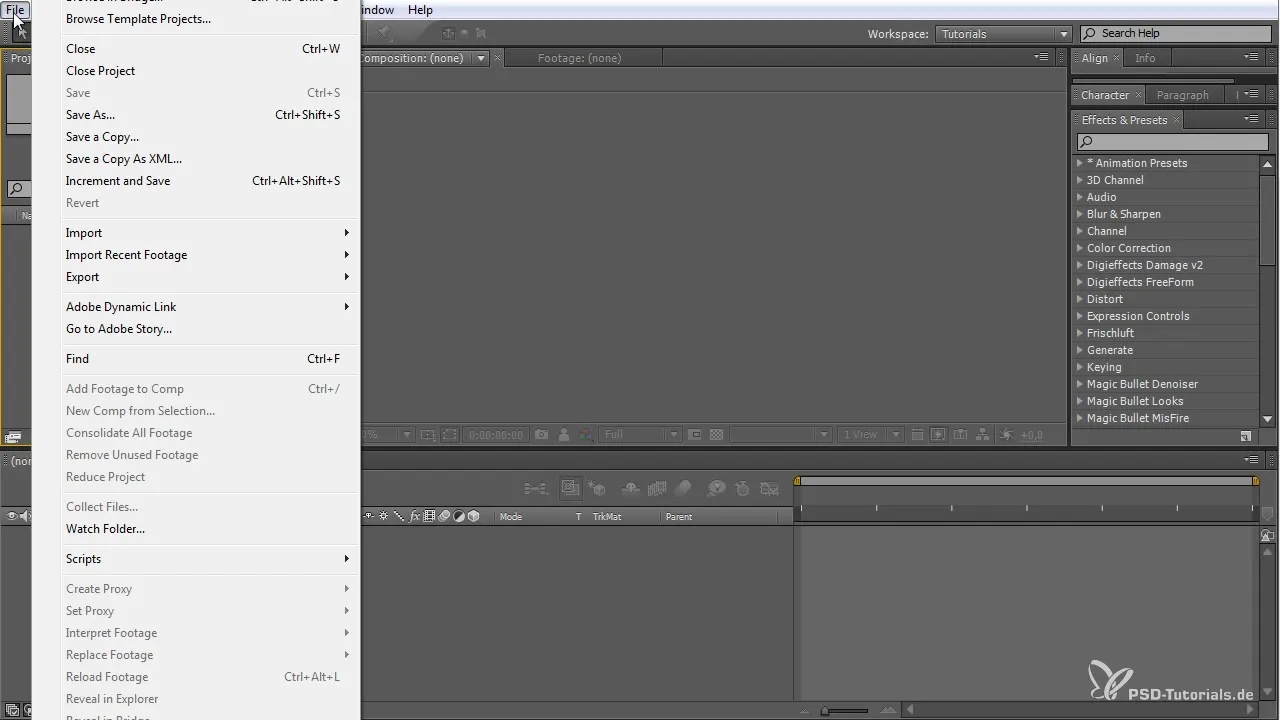
Gdy After Effects zapyta, czy chcesz zaimportować wszystkie sekwencje, masz możliwość wyboru pożądanych plików audio. Potwierdź to, aby zaimportować plik i użyć go w swoim projekcie.
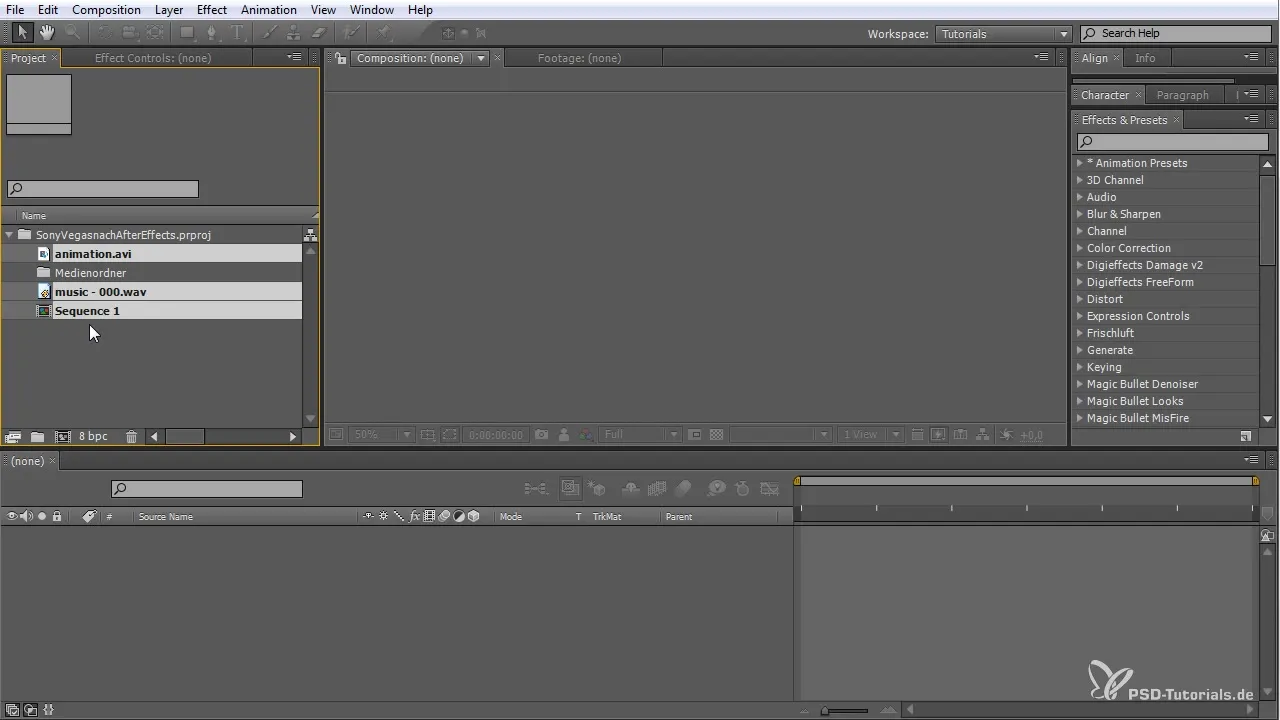
4. Edytuj swój projekt w After Effects
Teraz możesz wprowadzać zmiany w swoim projekcie. Możesz chcieć skrócić scenę lub dodać nową animację. Gdy będziesz zadowolony z dostosowań, przejdź do "Plik" i ponownie wybierz "Eksportuj", aby zapisać swój plik jako plik projektu PR.
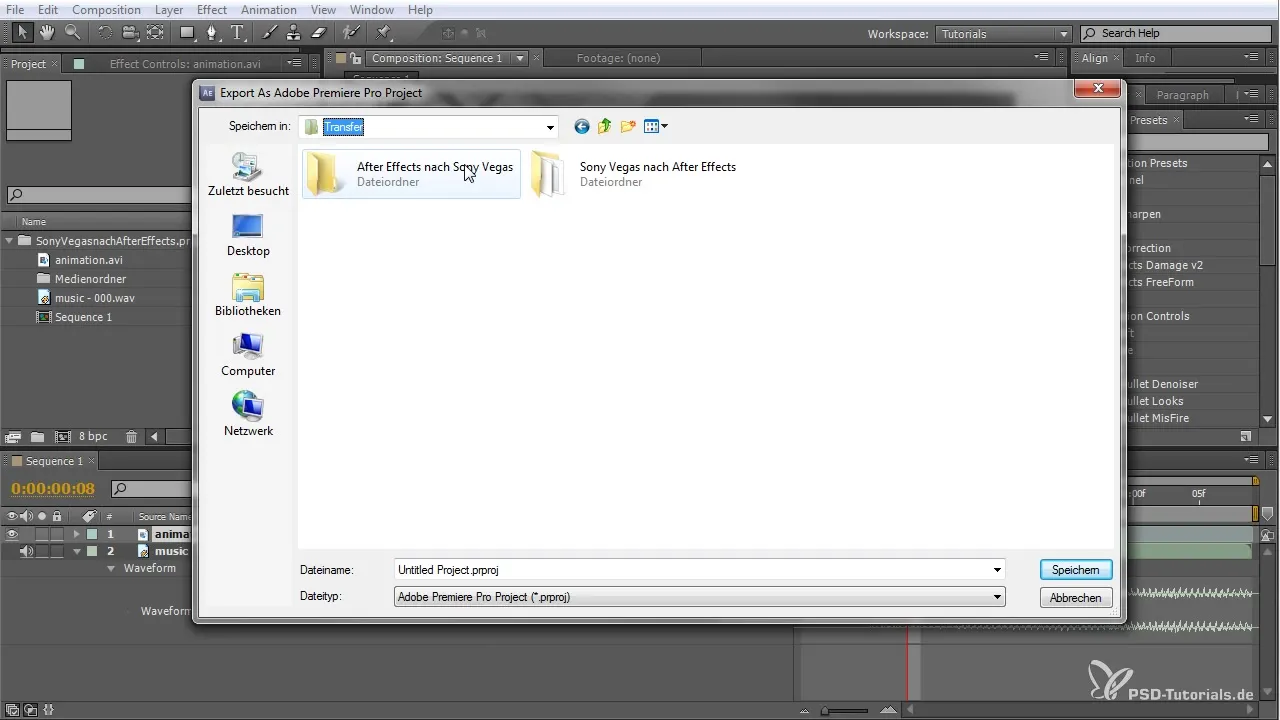
Wybierz odpowiedni folder, który wcześniej utworzyłeś, aby zapisać projekt i nadpisz stary plik.
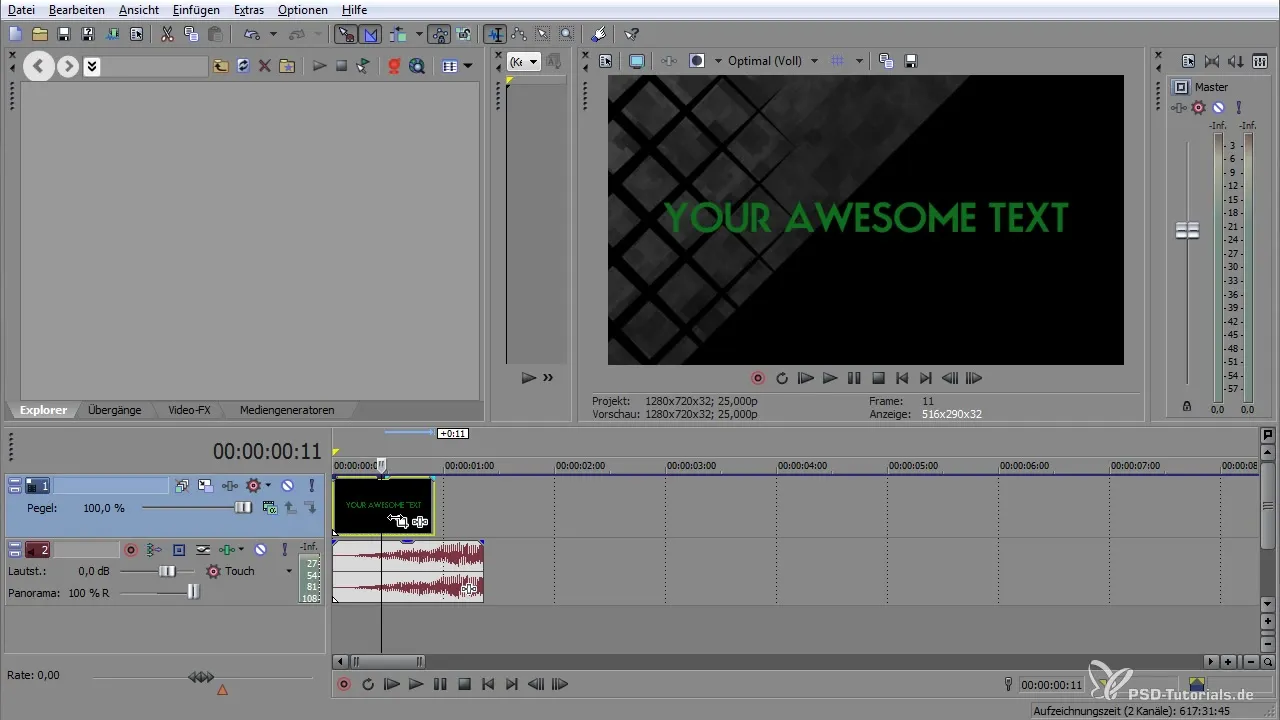
5. Importuj edytowany plik z powrotem do VEGAS Pro
Wróć do VEGAS Pro. Tutaj ponownie możesz wybrać "Plik", a następnie "Importuj". Szukaj edytowanego pliku projektu PR z After Effects. Ten plik zawiera teraz wprowadzone zmiany.
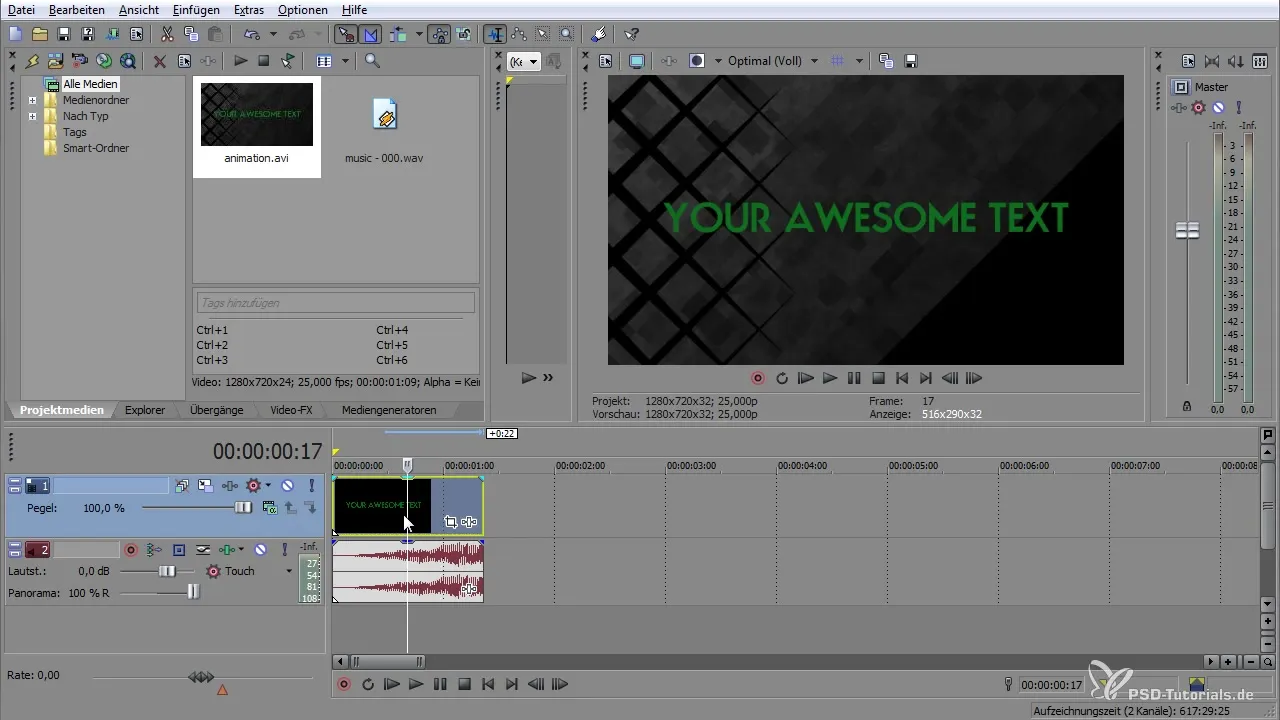
Po imporcie zobaczysz, że struktura i cięcia, które wprowadziłeś w After Effects, pozostaną w VEGAS Pro. Pozwoli to na dalszą pracę nad projektem i płynne włączenie nowych efektów i zmian do twojej ostatecznej edycji.
Podsumowanie – VEGAS Pro i After Effects: Płynny workflow
Podsumowując, wspólny workflow między VEGAS Pro a After Effects otwiera przed tobą wiele możliwości, aby przenieść swoje filmy na wyższy poziom. Zwróć uwagę na liczbę klatek na sekundę podczas eksportu i wykorzystaj interoperacyjność, aby uzyskać maksymalne korzyści z obu aplikacji.
Najczęściej zadawane pytania
Jaka jest zalecana liczba klatek na sekundę do eksportu?Zalecana liczba klatek na sekundę to 25 fps, aby uniknąć komplikacji.
Jak importować plik do After Effects?Przejdź do "Plik" > "Importuj" i wybierz odpowiedni plik projektu PR lub plik AAF.
Czy mogę wprowadzać zmiany w After Effects i eksportować je z powrotem do VEGAS?Tak, możesz wprowadzać zmiany i eksportować plik jako plik projektu PR z powrotem do VEGAS Pro.
Czy są różnice w eksportowaniu w zależności od wersji After Effects?Tak, starsze wersje wymagają eksportu jako plik AAF dla kompatybilności.
Czy muszę wprowadzać ręczne dostosowania podczas importowania do VEGAS Pro?Zwykle nie, wszystkie cięcia i zmiany powinny być przenoszalne i widoczne w VEGAS Pro.


